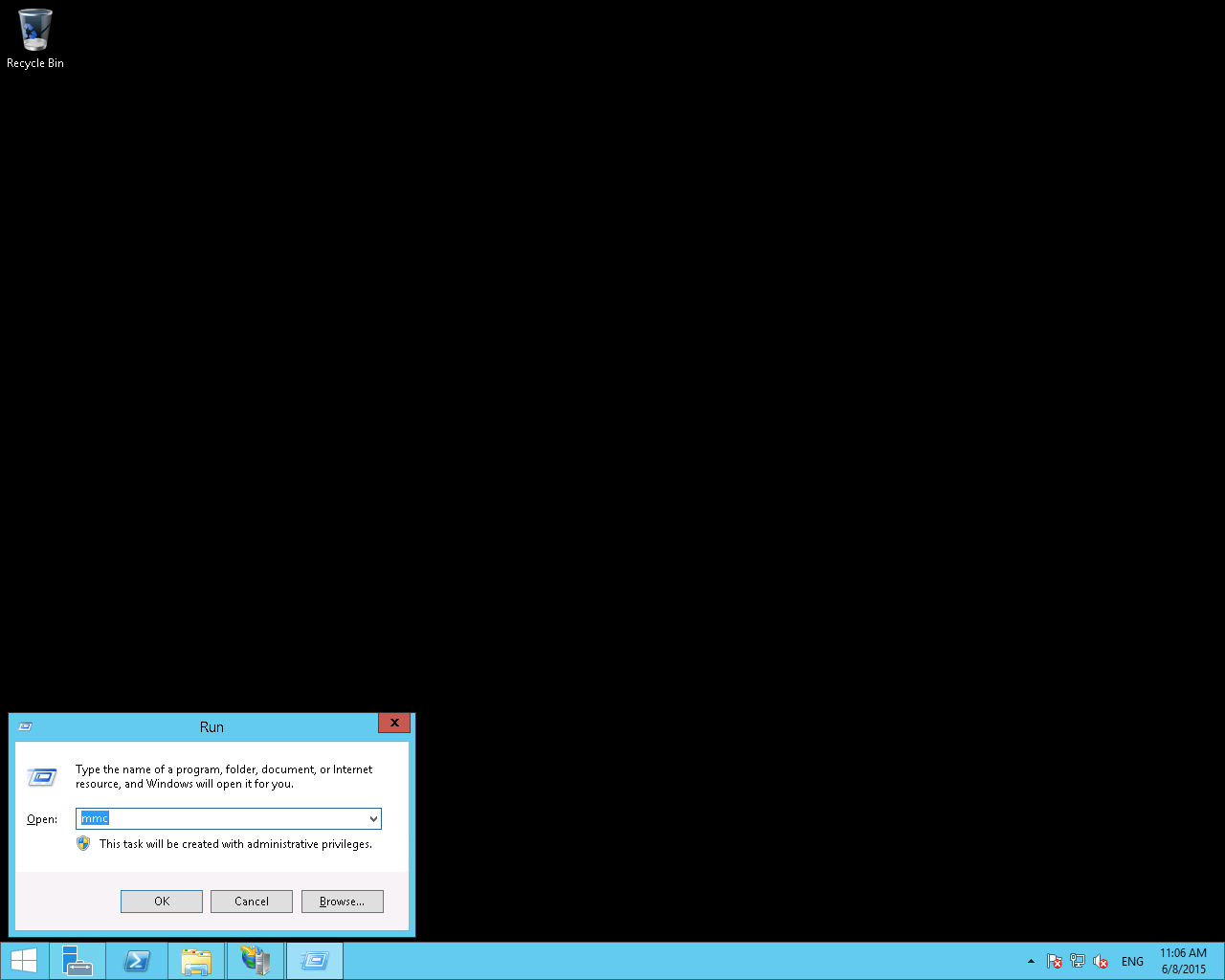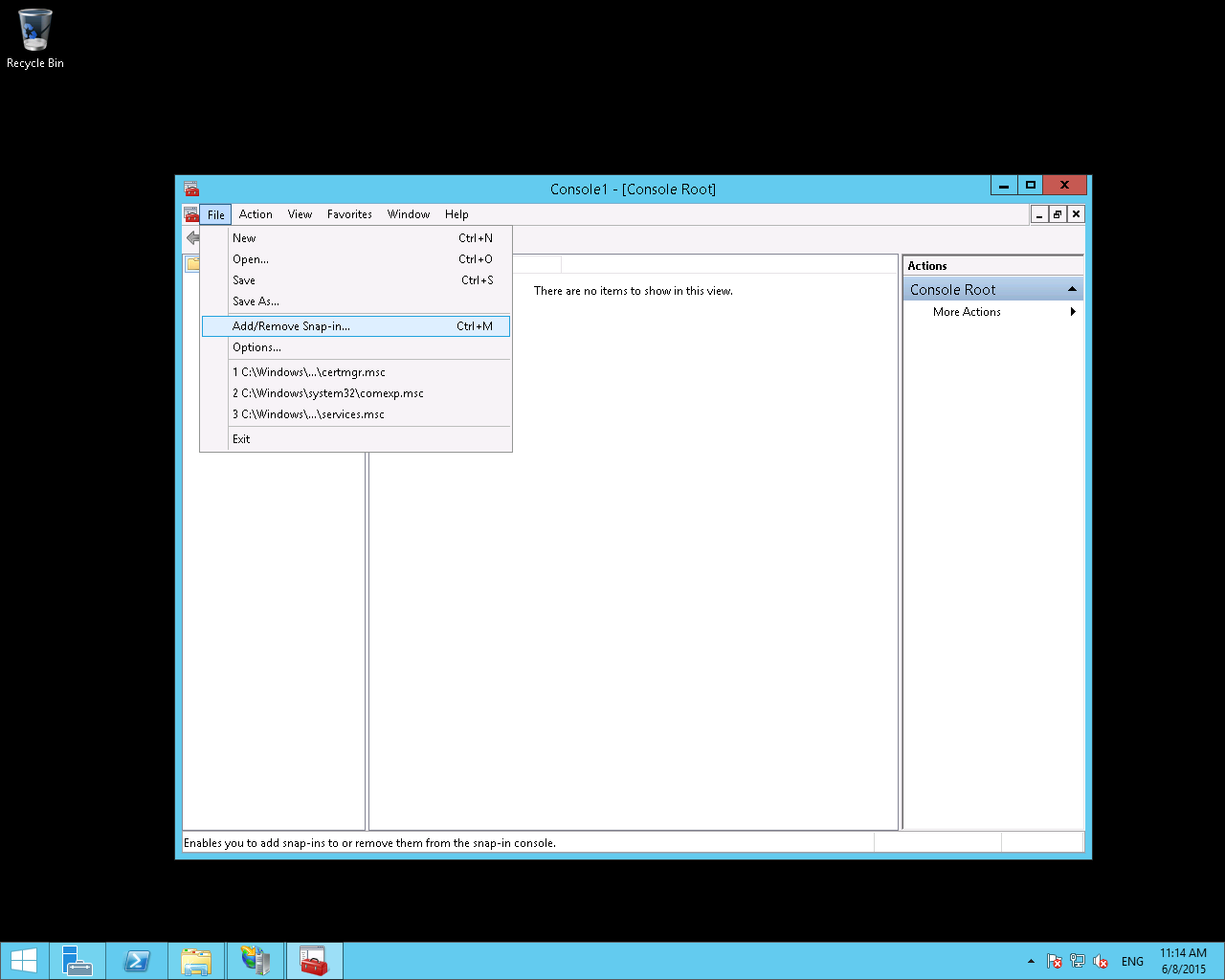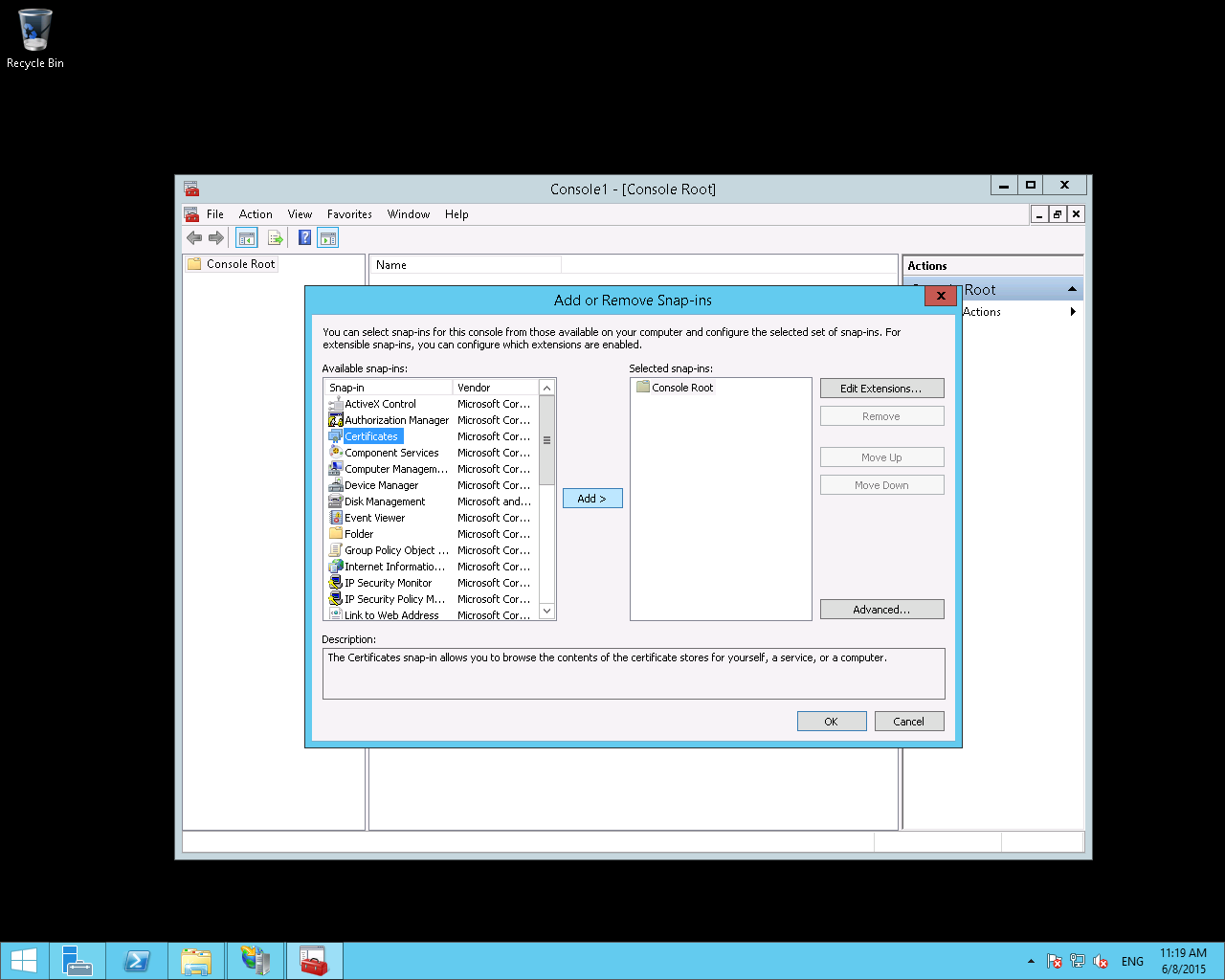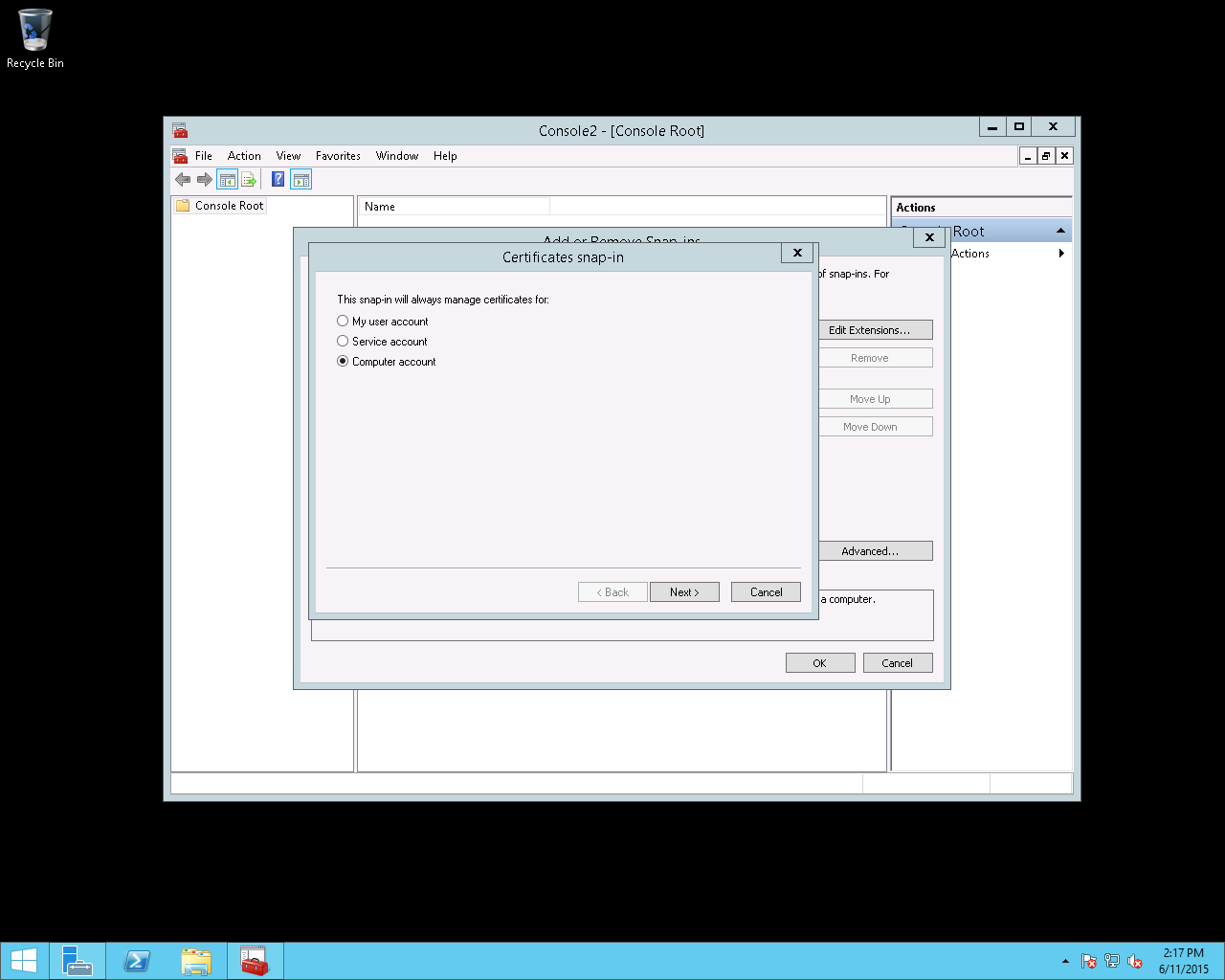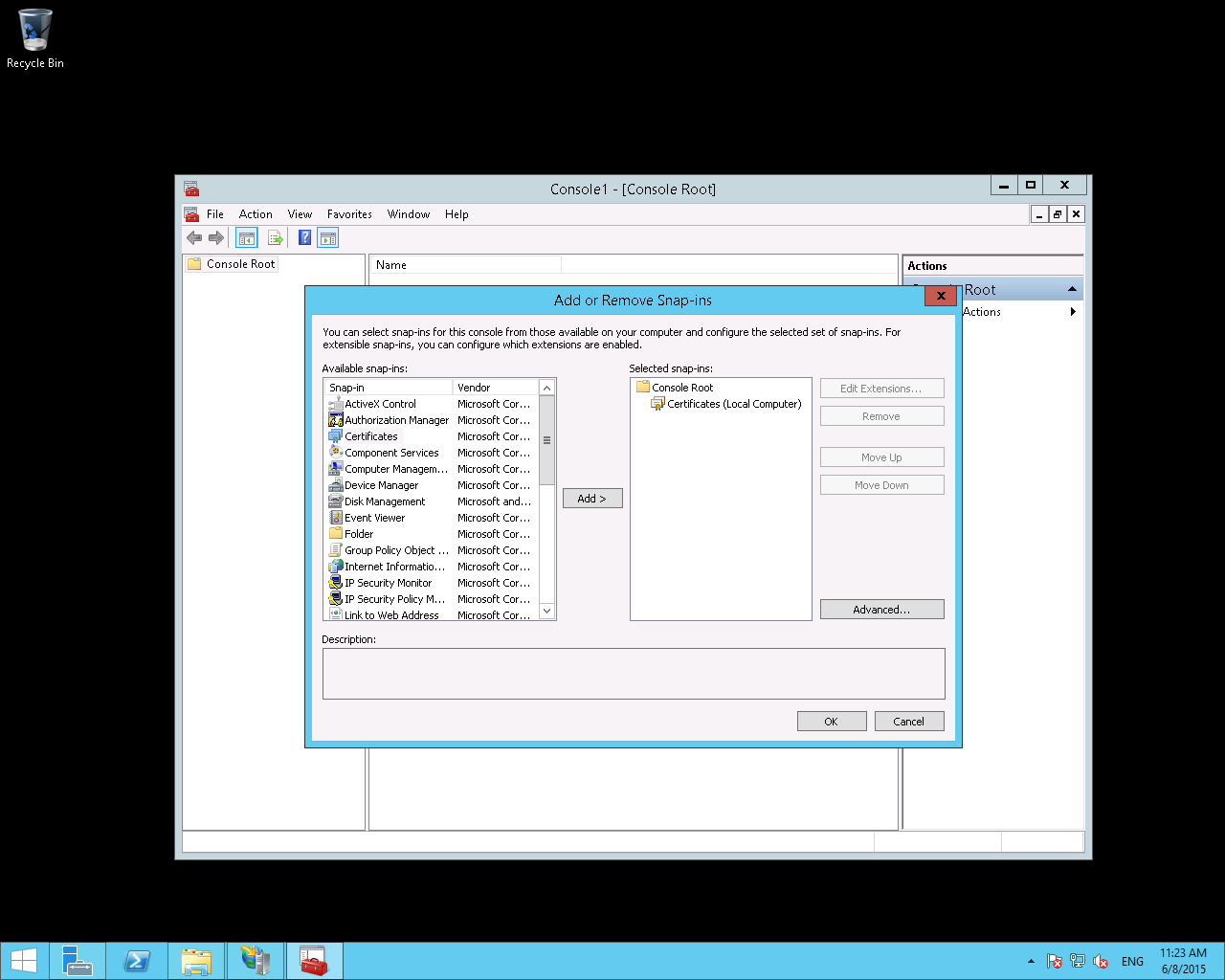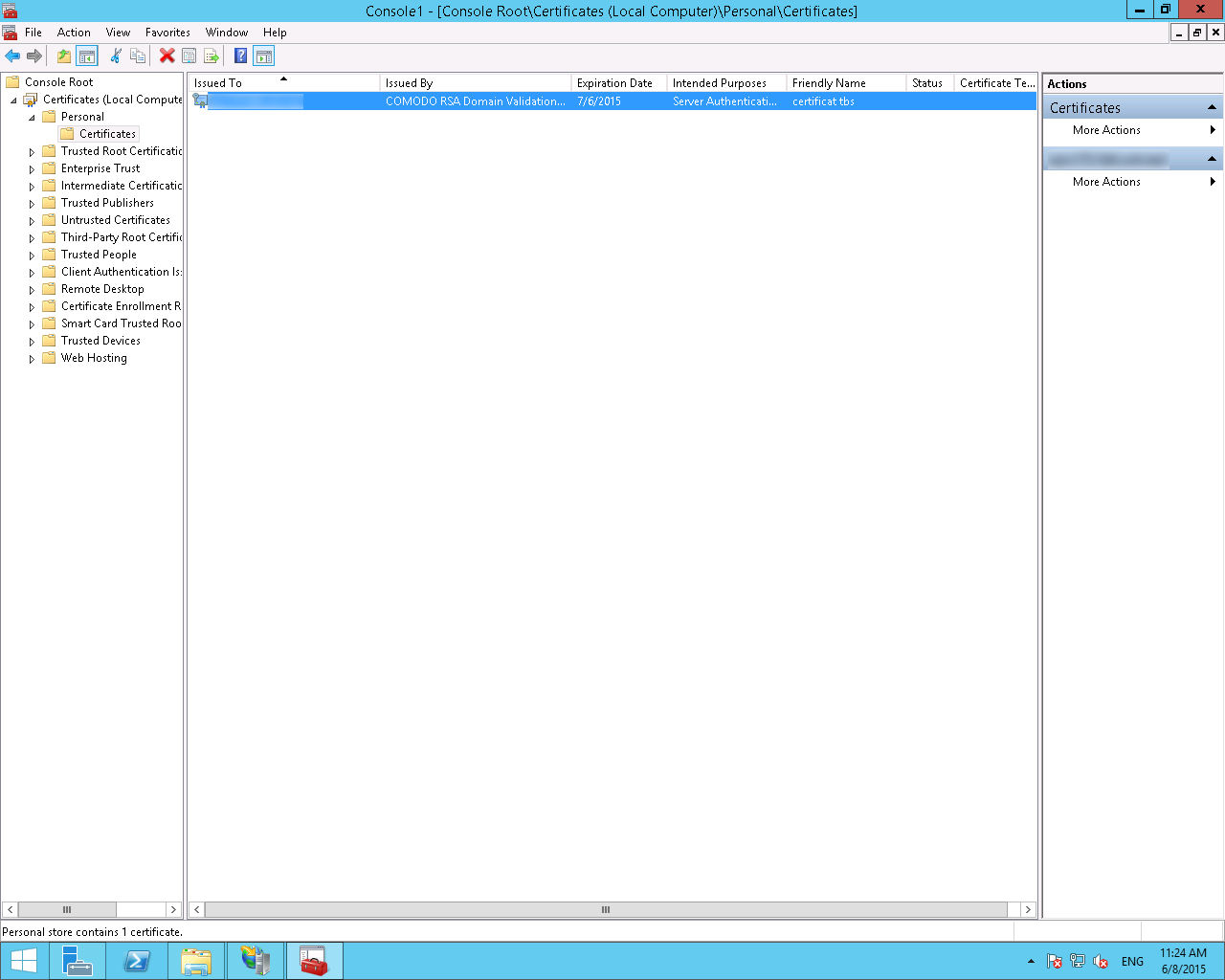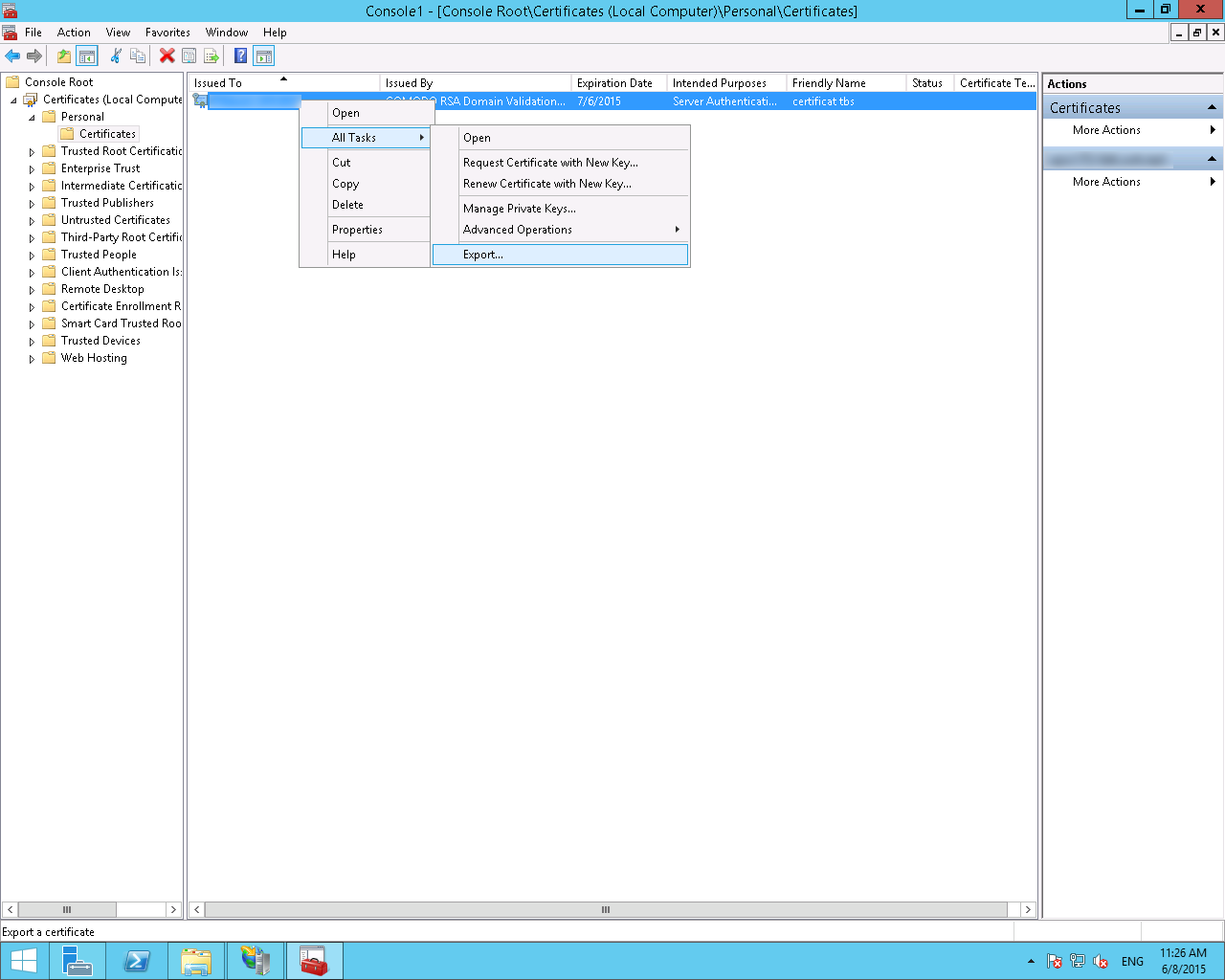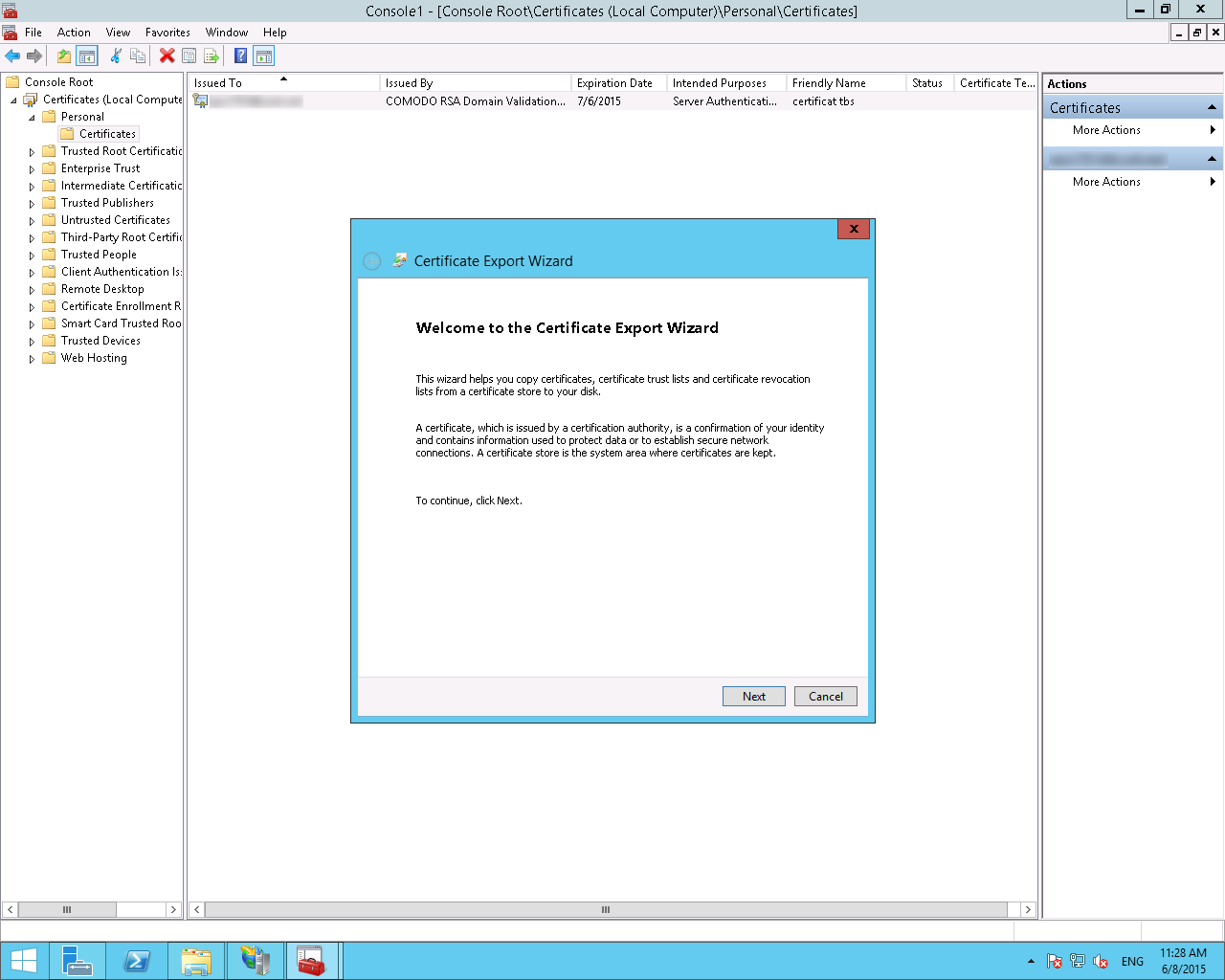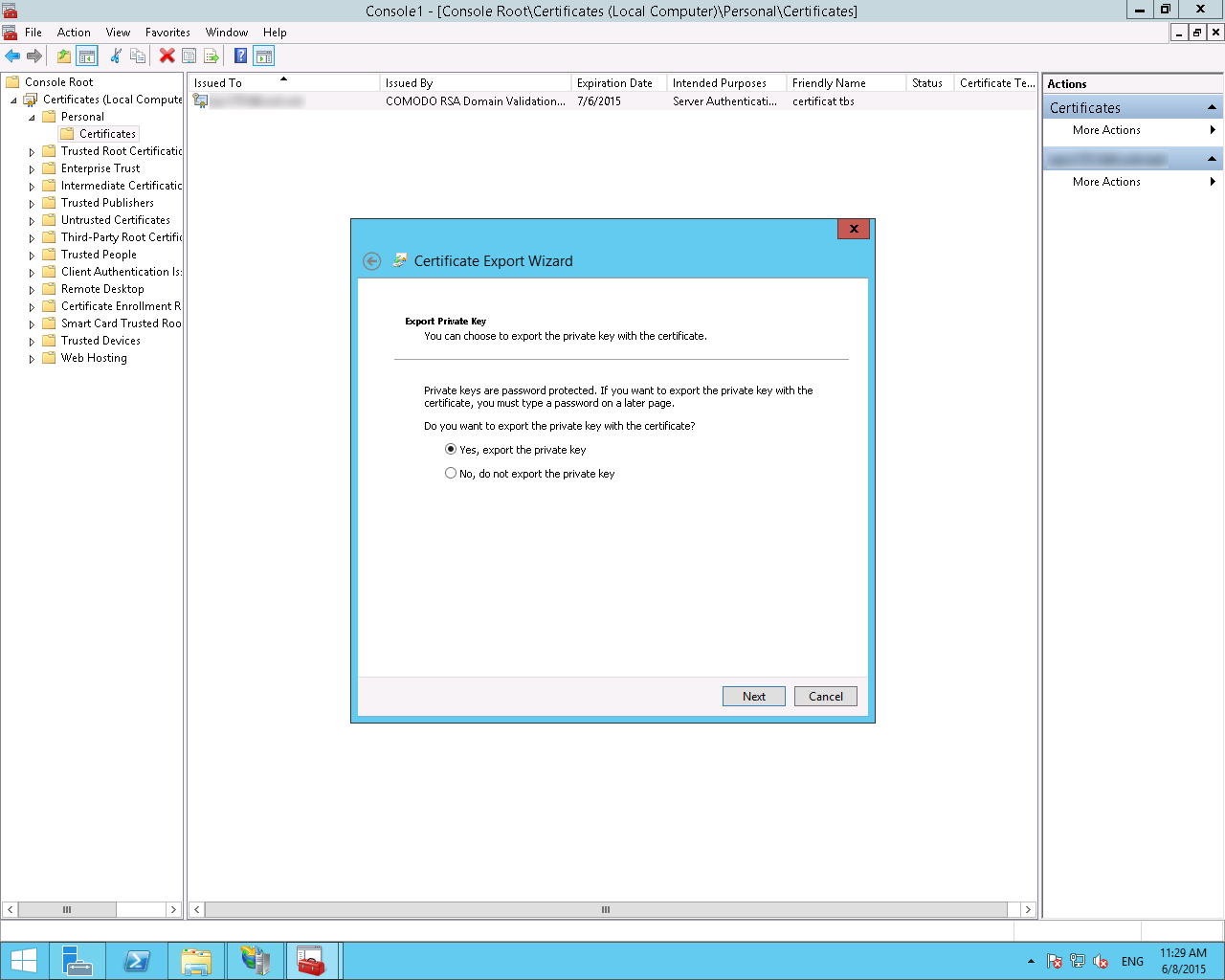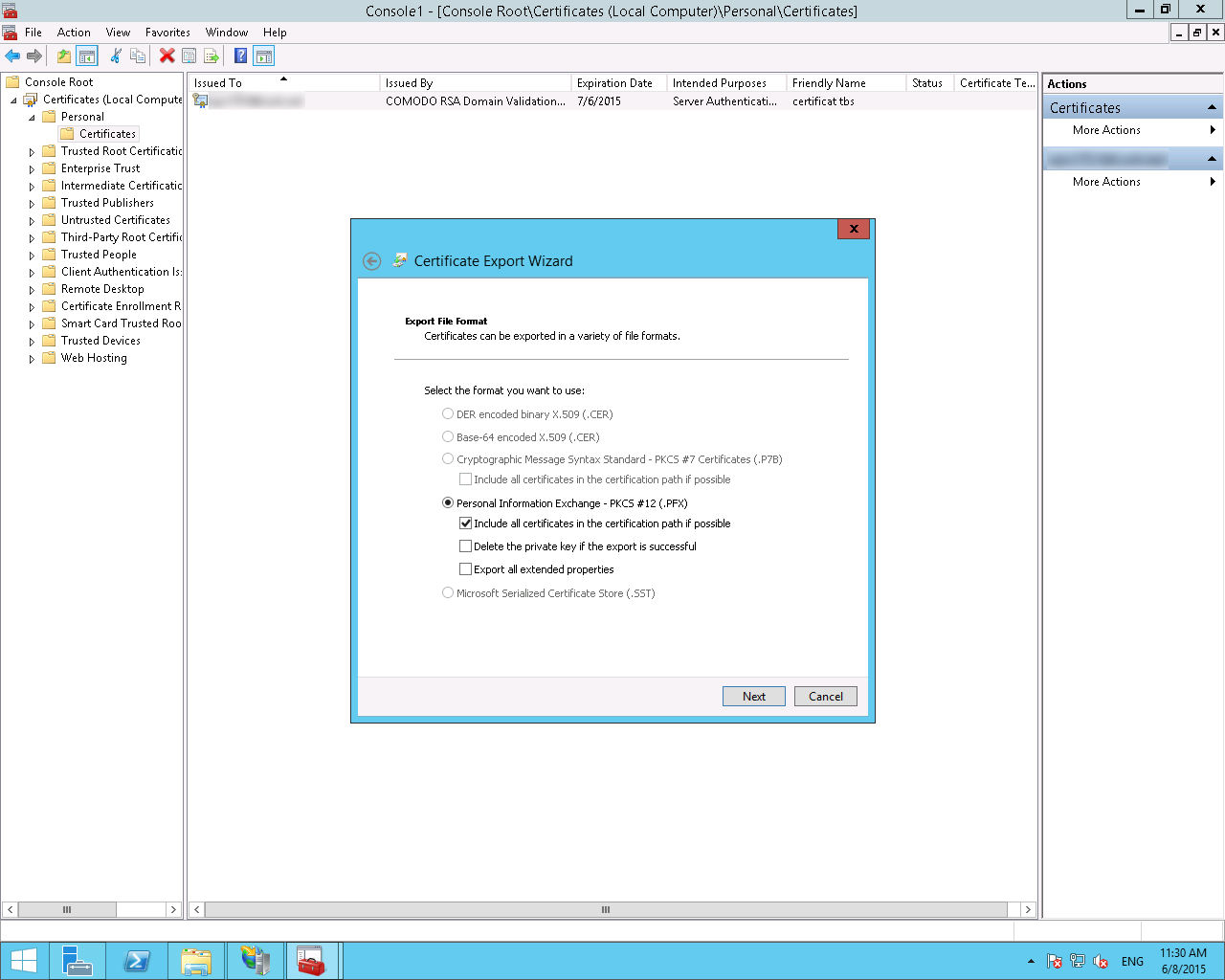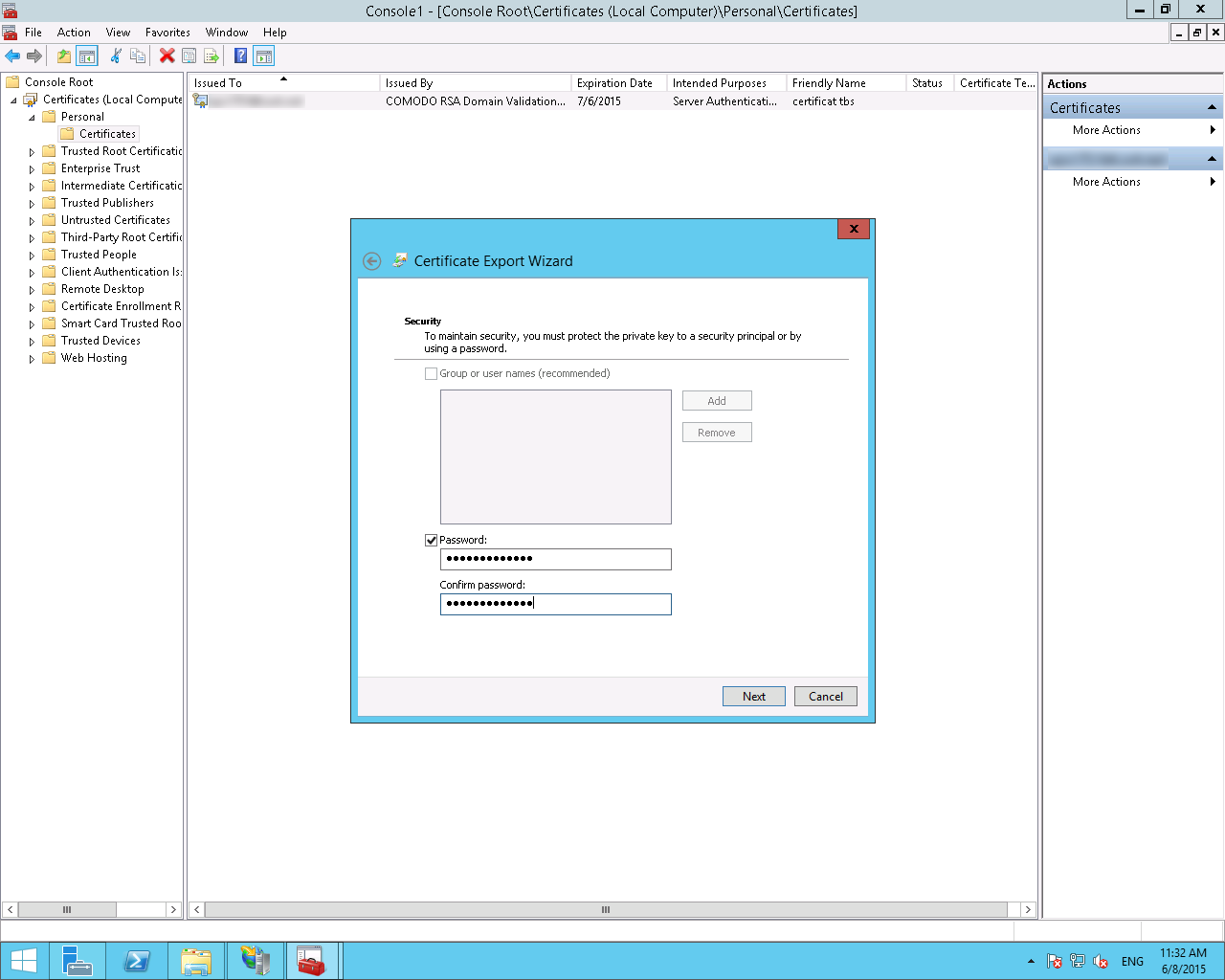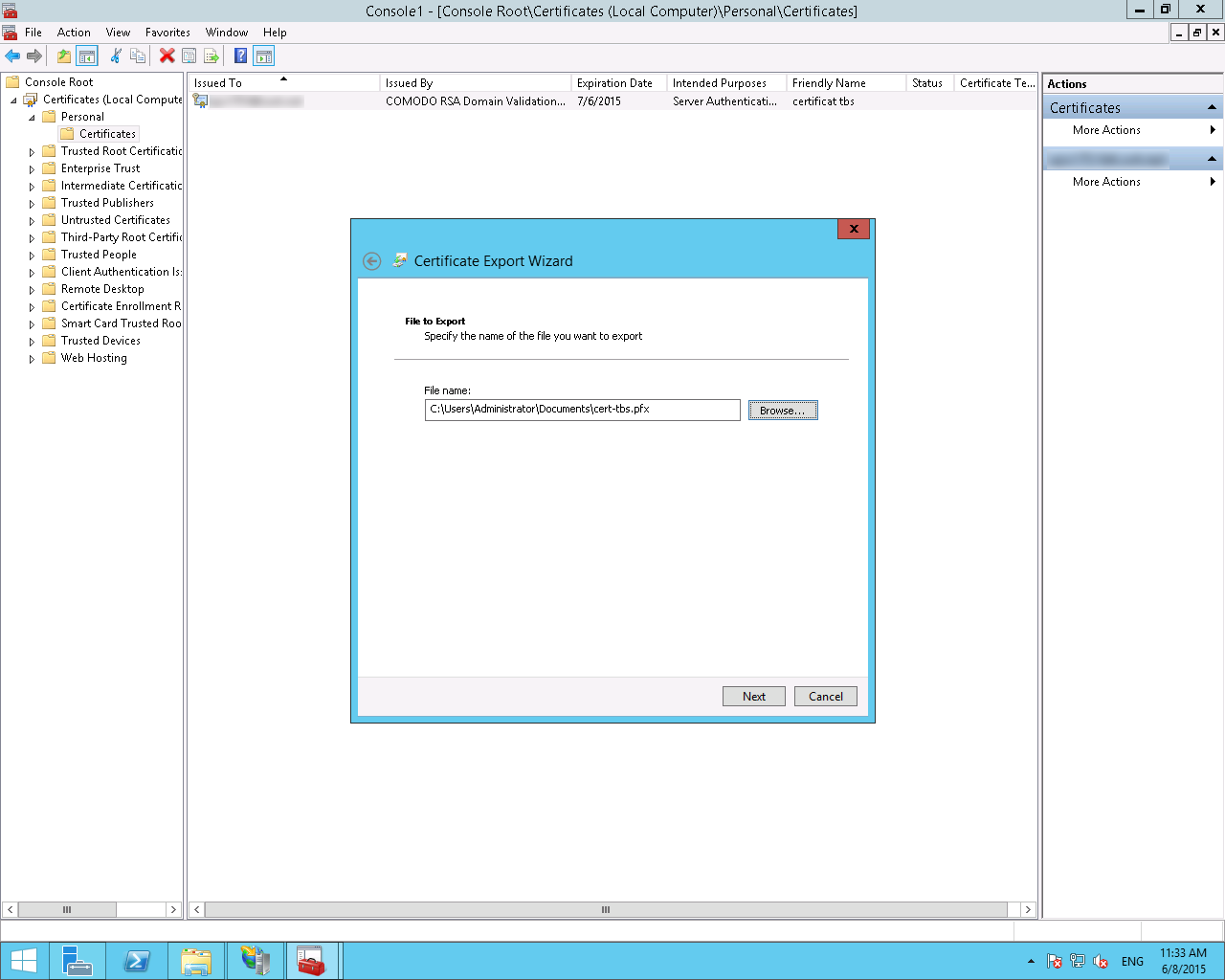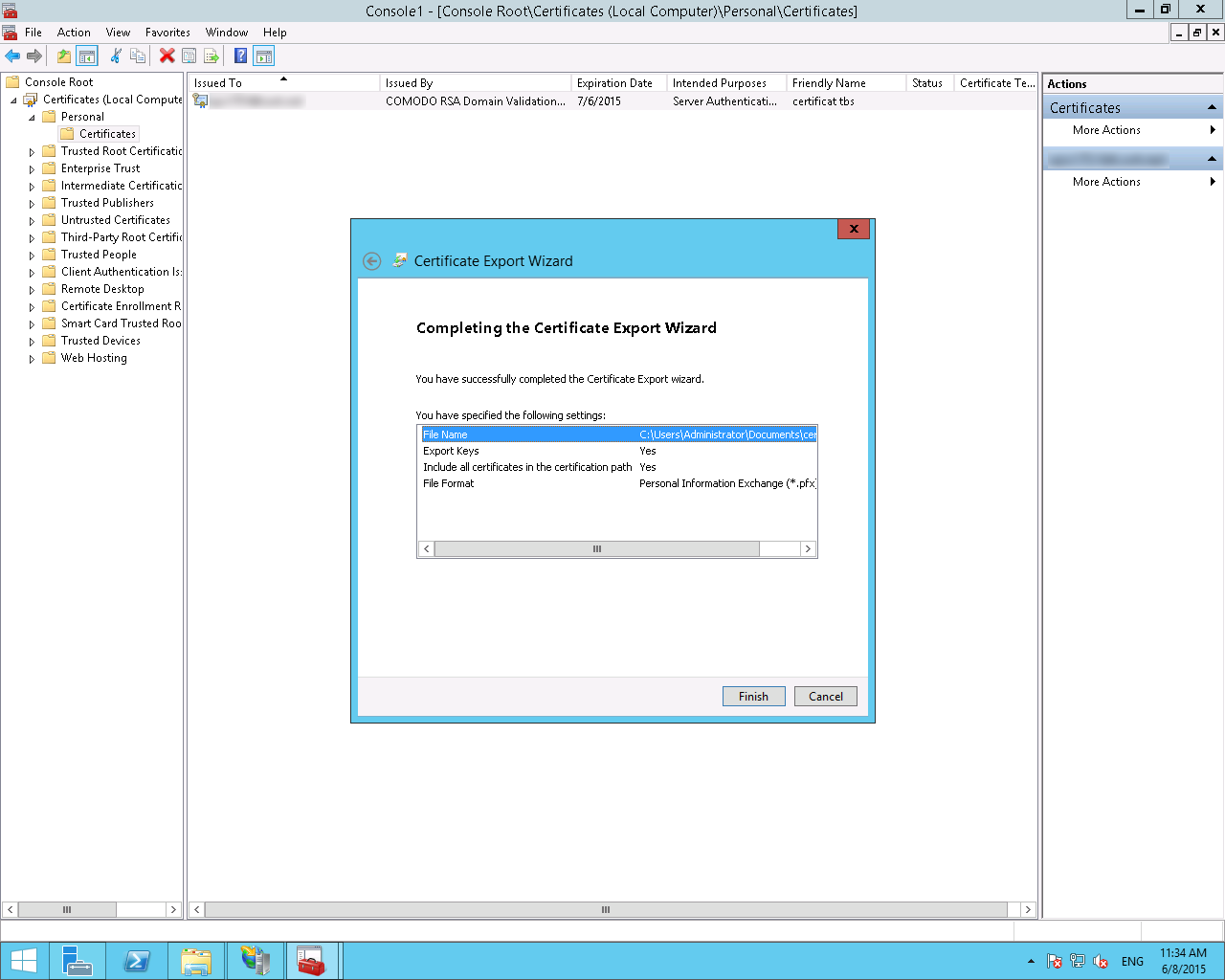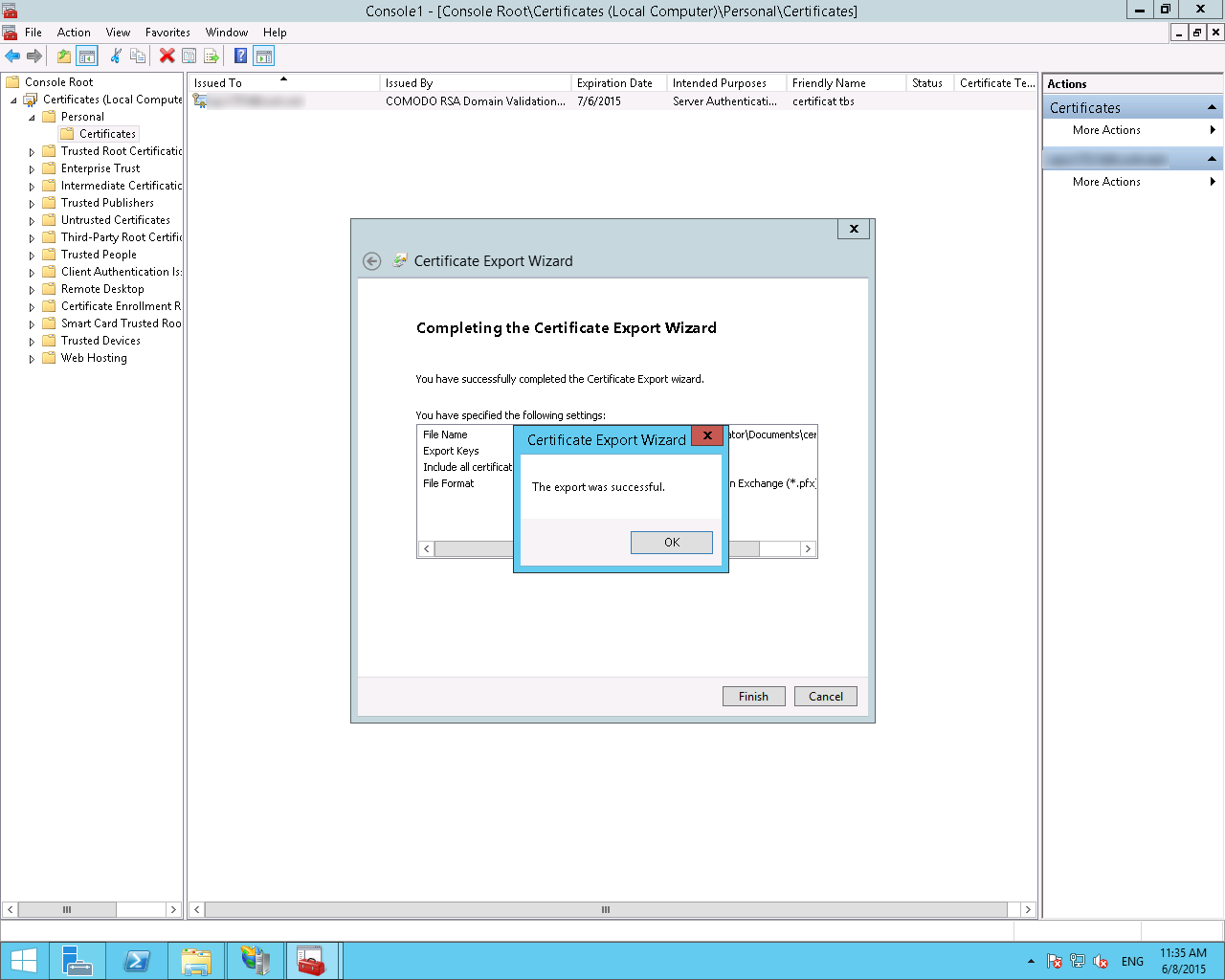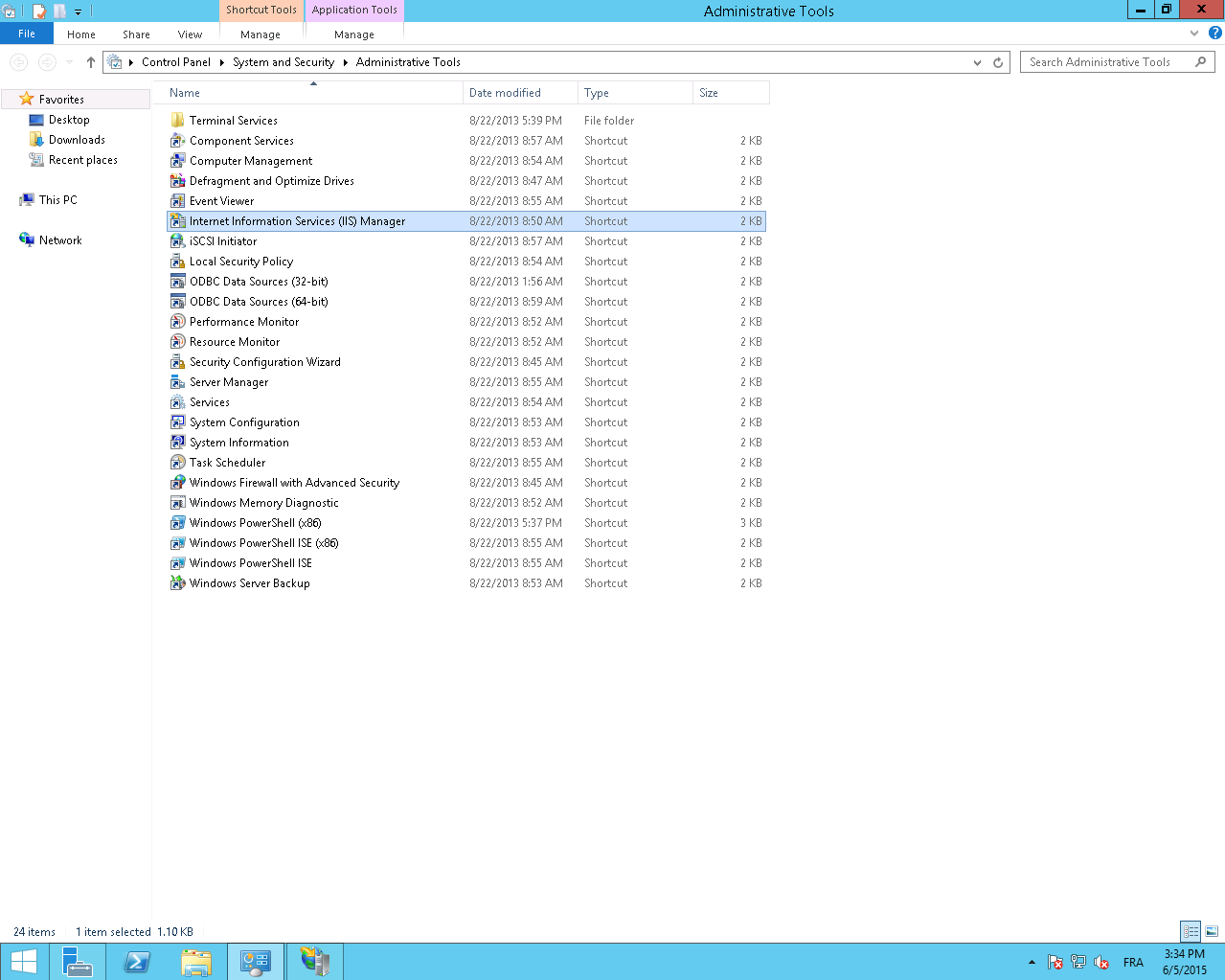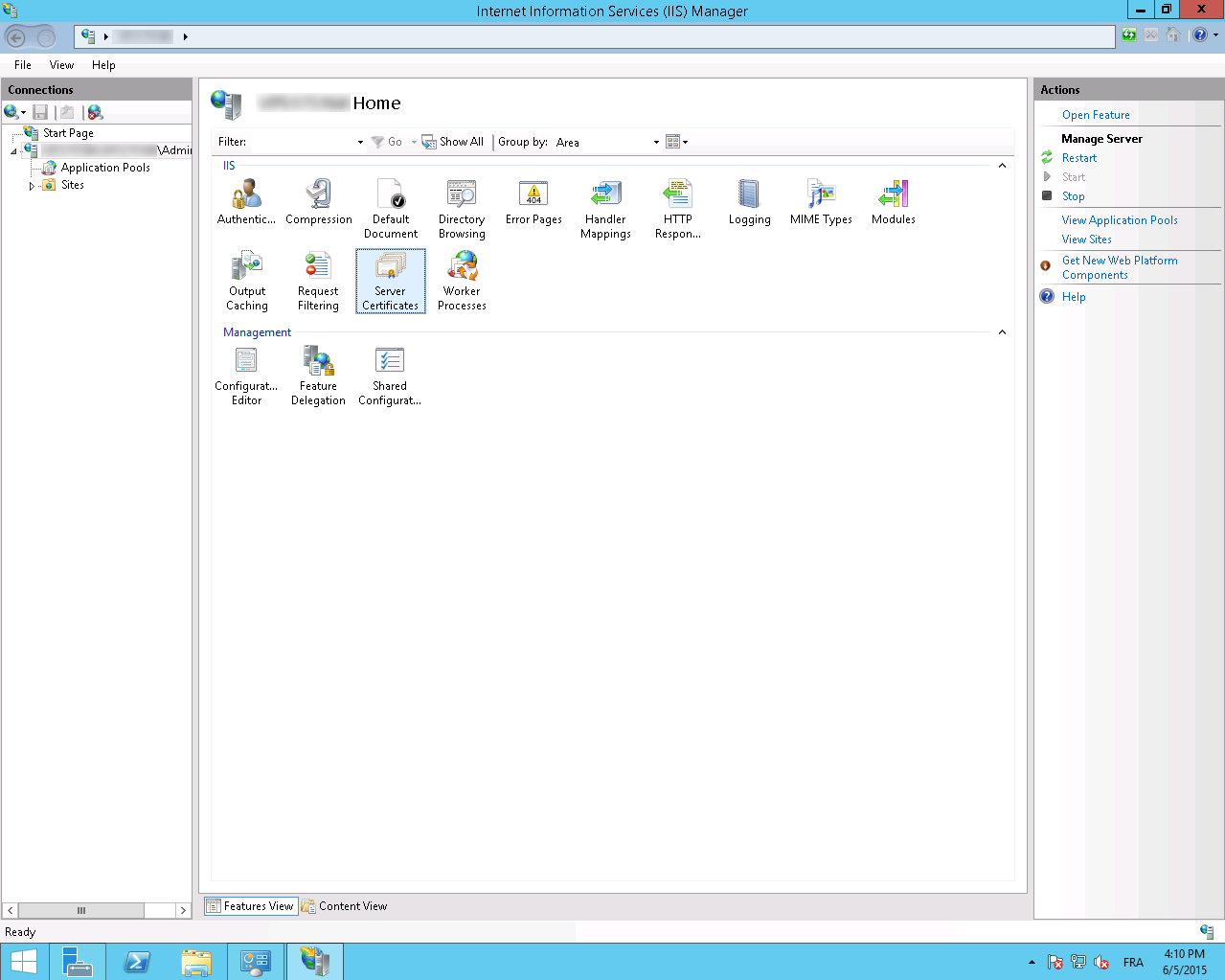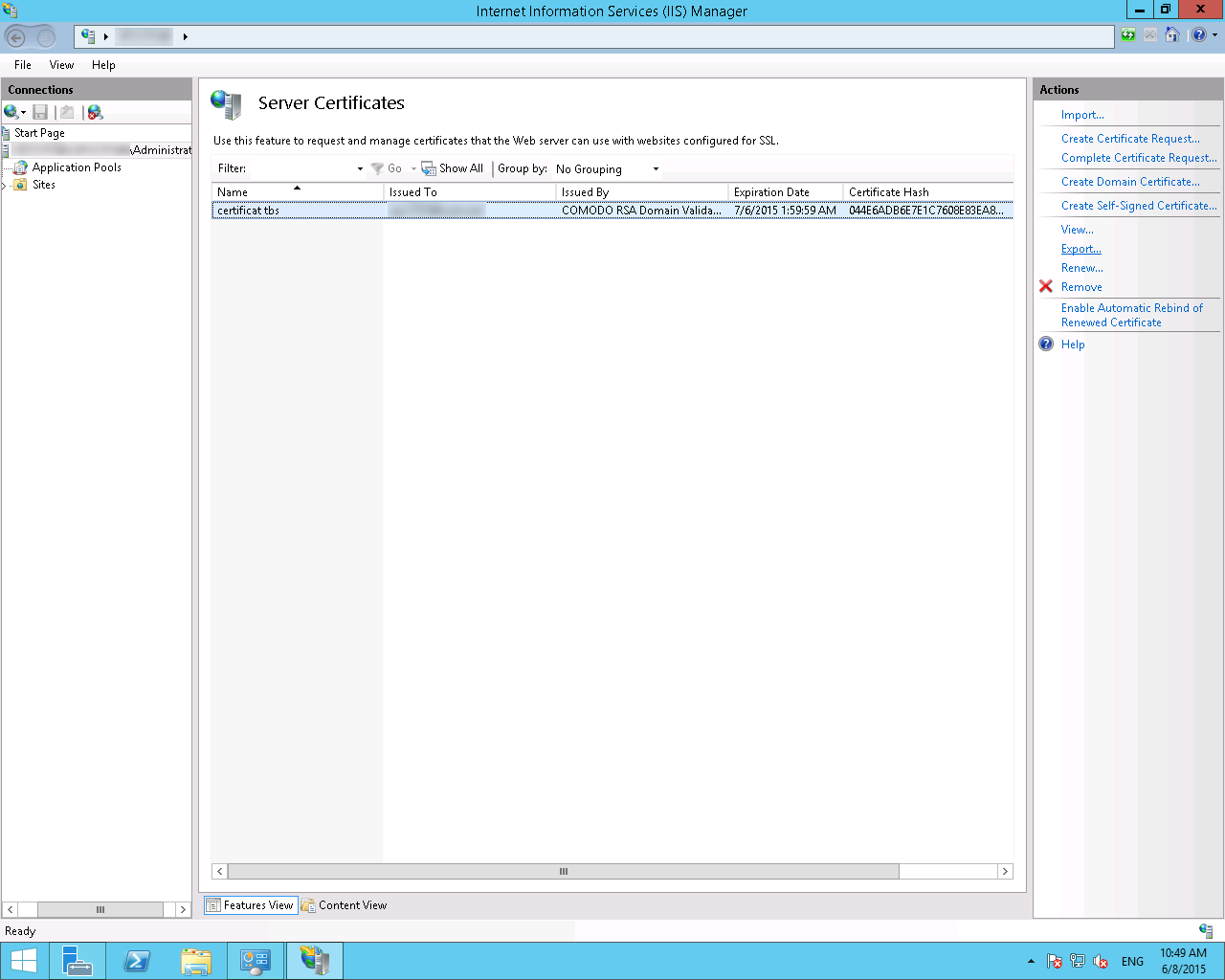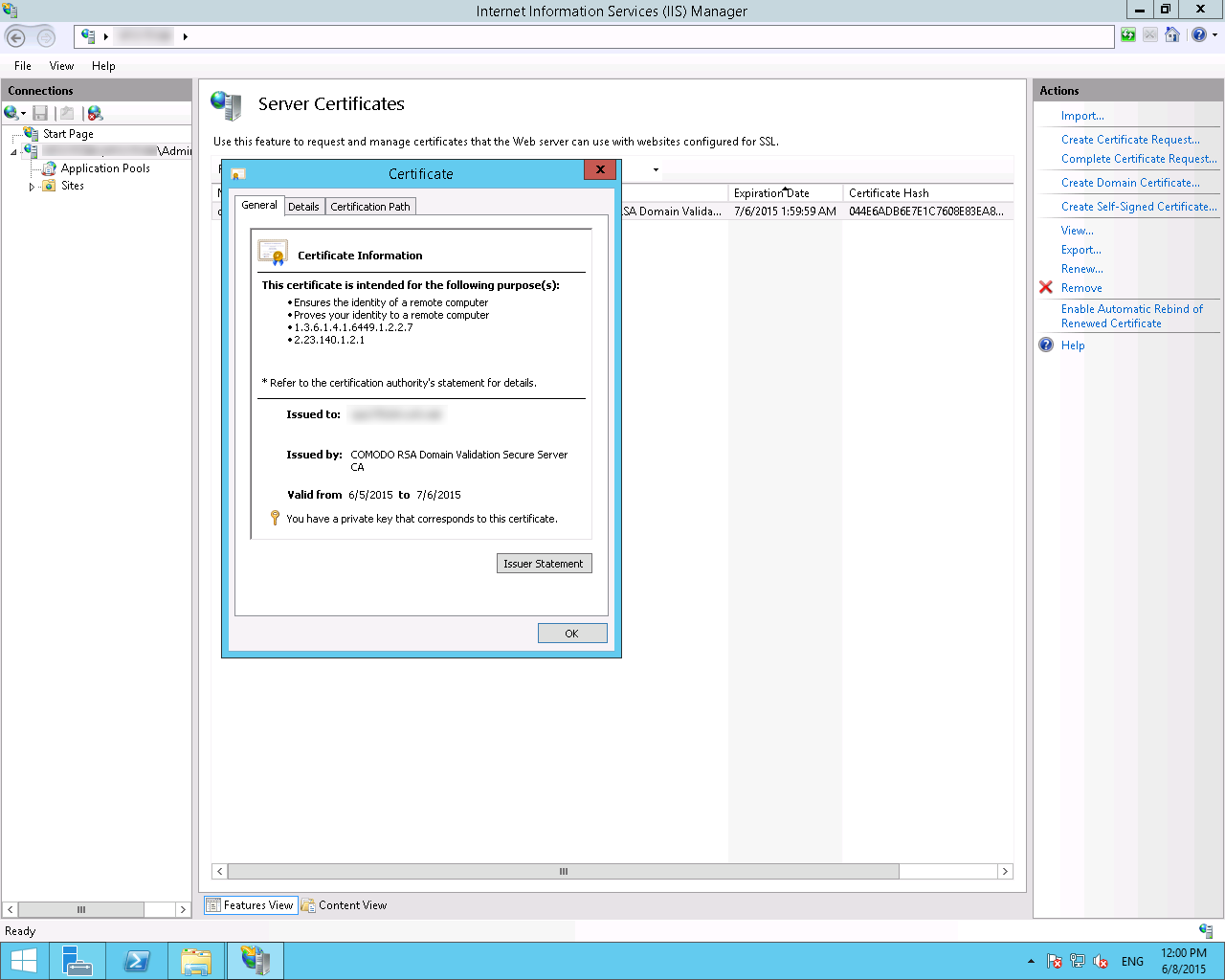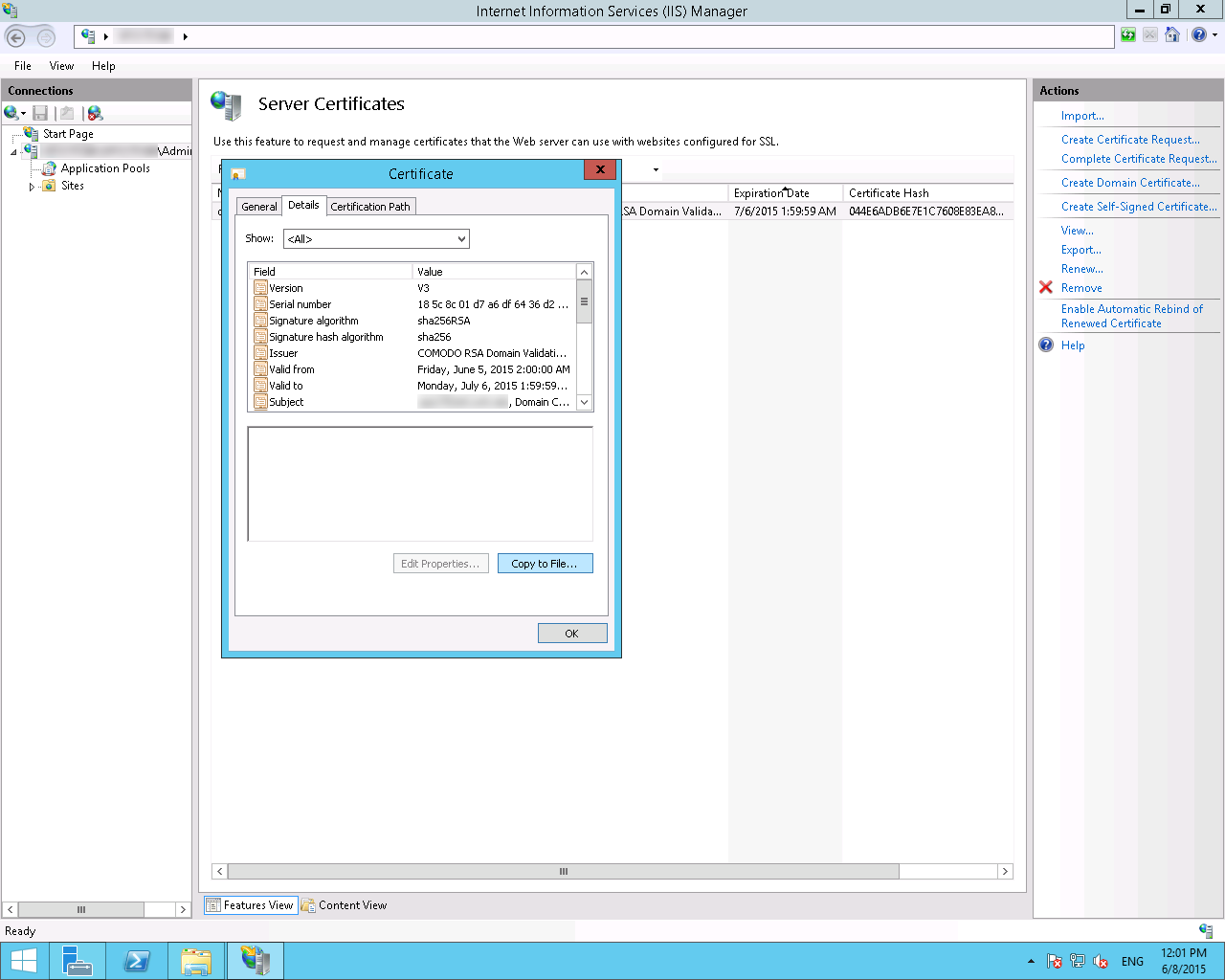Sauvegarder un certificat avec Microsoft IIS8.x/10.X et Windows Serveur 2012/2016
Méthode Recommandée
- Ouvrez l'outil de lancement de Windows en saisissant Run depuis
le Menu démarrer ou à l'aide du raccourci
clavier Win+r. Saisissez ensuite mmc puis cliquez sur OK.
- Cliquez sur le menu File puis sur Add/Remove Snap-in.
- Cliquez Certificates puis sur Add.
- Sélectionnez votre type de compte (Windows) actuel puis complétez les
informations demandées en fonction du type de compte.
- Validez ensuite en cliquant sur OK.
- Vous pouvez maintenant dérouler le menu Certificates pour pouvoir
trouver le store contenant votre certificat (normalement Personnal) puis son
sous-dossier Certificates. Vous devriez voir votre certificat.
- Faites un clic droit sur votre certificat puis sélectionnez le
menu All Tasks - Export.
Cliquez sur Next - Sélectionnez Yes, export the private key puis cliquez sur Next.
- Assurez-vous que la case Include all certificates in the
certification path if possible est cochée puis cliquez sur Next
- Cochez la case Password, saisissez le mot de passe associé au
certificat puis cliquez sur Next.
- Sélectionnez un emplacement et un nom de certificat puis cliquez sur Next.
- Cliquez ensuite sur Finish pour valider l'export de votre certificat.
Méthode Simple
Attention, nous ne pouvons pas garantir que cette méthode exportera correctement les chaines de certification.
- Ouvrez le Internet Information Services (IIS) Manager depuis
les Administrative tools
- Sélectionnez votre site puis l'option Server Certificates.
- Sélectionnez ensuite votre certificats puis cliquez sur
l'option Export du menu Actions situé sur la droite de la fenêtre.
- Faites un clic droit sur votre certificat puis cliquez sur View.
- Cliquez sur l'onglet Details puis sur Copy to File
Cliquez sur Next - Sélectionnez Yes, export the private key puis cliquez sur Next.
- Assurez-vous que la case Include all certificates in the
certification path if possible est cochée puis cliquez sur Next
- Cochez la case Password, saisissez le mot de passe associé au
certificat puis cliquez sur Next.
- Sélectionnez un emplacement et un nom de certificat puis cliquez sur Next.
- Cliquez ensuite sur Finish pour valider l'export de votre certificat.
Voir aussi:
Dernière modification le 31/05/2019 08:57:54 --- [Chercher]